如何在 Chrome 開發者工具中禁用緩存
已發表: 2022-12-17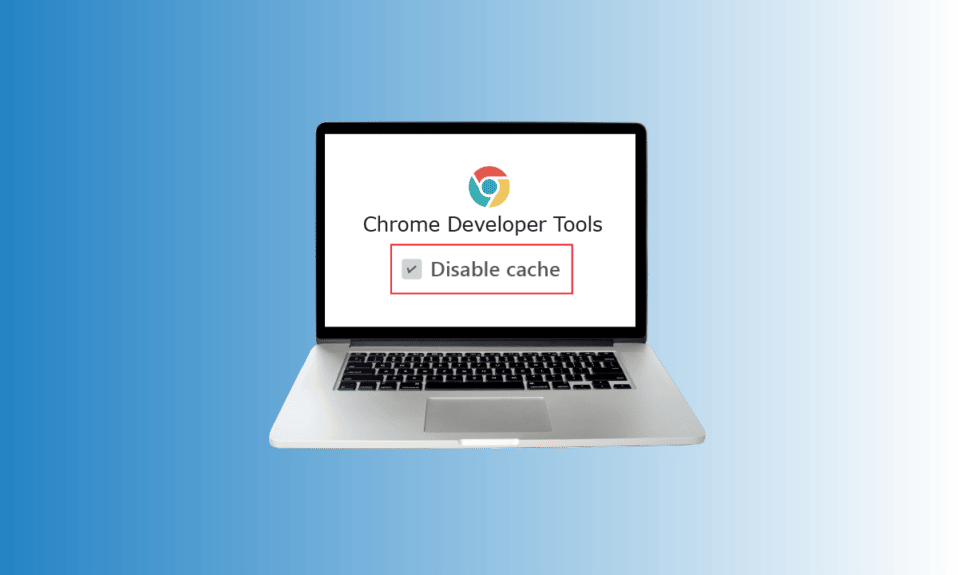
在瀏覽互聯網時,我們希望一切都快速流暢。 無論是計算機還是移動設備,使用瀏覽器進行徹底搜索在快速完成時總是更好。 更不用說感謝 Google Chrome 等瀏覽器應用程序了,這些應用程序及其內置的內存存儲容量使得在幾秒鐘內完成不同的搜索和結果變得輕而易舉。 雖然緩存是增強瀏覽體驗的好工具,但它有時會累積並消耗磁盤空間。 在這種情況下,在 Chrome 開發者工具中禁用緩存就變得很重要。 幸運的是,我們今天的指南都是關於禁用 Chrome 緩存的。 我們將討論禁用緩存 Chrome 擴展程序的步驟以及這樣做的原因。 因此,讓我們從有關 Chrome 禁用站點緩存的信息指南開始。

內容
- 如何在 Chrome 開發者工具中禁用緩存
- Chrome 緩存的好處
- 禁用緩存 Chrome 擴展需要什麼?
- 禁用 Chrome 緩存的好處
- 如何禁用緩存 Chrome 擴展程序?
- 如何在 Chrome 開發者工具中禁用緩存?
- 如何在 Chrome 中啟用緩存?
如何在 Chrome 開發者工具中禁用緩存
不受干擾的瀏覽只有通過緩存才能實現,它可以是軟件或硬件,並且眾所周知可以存儲所有有價值的信息,包括數據,以便以更好的方式滿足未來對相同內容的請求。 讓我們了解有關緩存的一些細節:
- 緩存是一種計算軟件或硬件,它存儲數據的一個子集以快速滿足未來對相同數據的請求。
- 緩存中存儲的數據是臨時的。
- 存儲的數據有助於網站、瀏覽器和應用程序更快地加載。
- 存儲的緩存數據有助於改善用戶將來訪問網站或應用程序時的體驗,稱為緩存。
- 需要有足夠的內存或存儲空間來存儲緩存數據以供重新訪問。
- 可以非常快速地訪問存儲的高速緩存。
Chrome 緩存的好處
- 緩存數據有助於改進和加速瀏覽。
- 緩存有助於更快地從硬盤驅動器中檢索文件。
- 緩存內存也比RAM 緩存更快,而且它也靠近 CPU。
- 它還有助於更快地加載網頁。
- 使用存儲的緩存,搜索結果總是更快。
- 它有助於改善電子商務體驗。
- 它對於移動數據帶寬有限的人非常有用,因為它不會每次都下載相同的靜態信息。
禁用緩存 Chrome 擴展需要什麼?
儘管緩存的上述好處會讓您懷疑文檔的標題,但您必須記住,任何超過限制的東西都沒有好處。 緩存就是這種情況,當您的 Chrome 應用程序的緩存內存增加時,會遇到某些已知會降低您的瀏覽或系統操作體驗的事件,讓我們在下面看一下這些事件:
- 如果您可以檢測到加載微調器在屏幕上連續移動,即使在由於累積緩存而刷新多次頁面後,也可以在 Chrome 開發人員工具中禁用緩存。
- 如果緩存在您的系統上存儲了很長時間,它會降低應用程序的速度。
- 如果您要解決某些問題,例如加載或格式化問題,清除應用程序可以幫助您解決問題。
- 此外,清除 Chrome 緩存也會阻止您使用舊表單。
禁用 Chrome 緩存的好處
- 最大化速度和性能:如果您經常花時間在 Chrome 上瀏覽不同的網站,您可能會建立一個相當大的緩存。 這種累積緩存會影響 PC 的速度和性能,特別是對於低硬盤驅動器容量。 因此,要最大限度地提高系統性能,您必須清除緩存。
- 維護安全:如果您在公共計算機上使用 Google Chrome,最好在 Chrome 開發人員工具中禁用緩存以幫助保護您的隱私。 其他用戶可以瀏覽您瀏覽過的內容,也可以從中獲取一些私人信息,因此最好清除 Chrome 緩存。
- 查看最新頁面: Chrome 禁用站點緩存的另一個好處是可以查看最新頁面。 清除它將幫助您查看更新的頁面和信息。
- 修復瀏覽器錯誤:如果您在瀏覽器上加載某些網站、打開它們或收到錯誤消息,那麼清除緩存可以幫助您解決此問題。
如何禁用緩存 Chrome 擴展程序?
禁用緩存 Chrome 擴展程序意味著它將自動清除您的數據、數據中的 cookie、瀏覽器下載、存儲的密碼以及應用程序中的所有存儲信息。 但正如上面所解釋的,這樣做是非常有益的,因為它有助於最終增強您在 Chrome 中的瀏覽器體驗。 如果您想了解如何清除 Google Chrome 中的緩存和 Cookie,您可以閱讀我們的詳細指南。
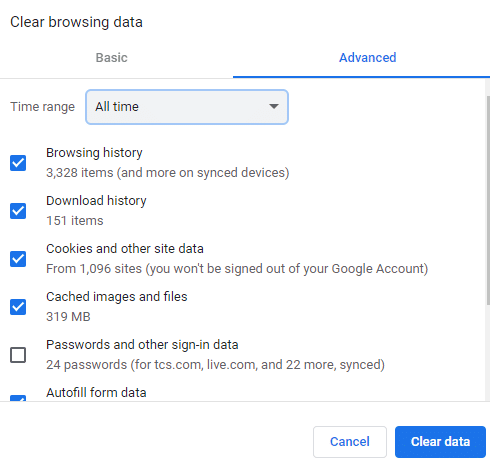
如何在 Chrome 開發者工具中禁用緩存?
Chrome 開發者工具是一種實用程序,可幫助開發者創建、測試和調試軟件。 這些工具直接內置於 Google Chrome 瀏覽器中,可讓您快速分析網頁內容。 雖然上述文檔將幫助您清除瀏覽器中的緩存和 cookie,但仍有可能遺留一些緩存。 因此,如果您想完全處理 Chrome 緩存禁用,則可以通過開發人員選項中的設置來實現。 讓我們看看可以幫助您使用開發人員工具完全禁用 Chrome 中的緩存的步驟:
注意:以下步驟可以在 Windows、OS X 和 Linux 版本上執行。
1. 從桌面主頁啟動Google Chrome 應用程序快捷方式。

2. 現在,單擊瀏覽器屏幕右上角的三個垂直點。


3. 從菜單中單擊更多工具。
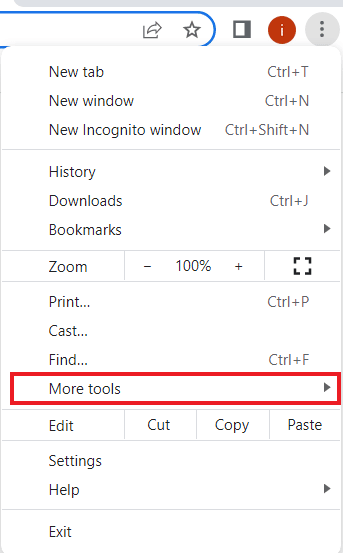
4. 在下一個菜單中,點擊Developer tools 。

5. 現在,在“開發人員工具”窗口中,單擊“網絡”選項卡。
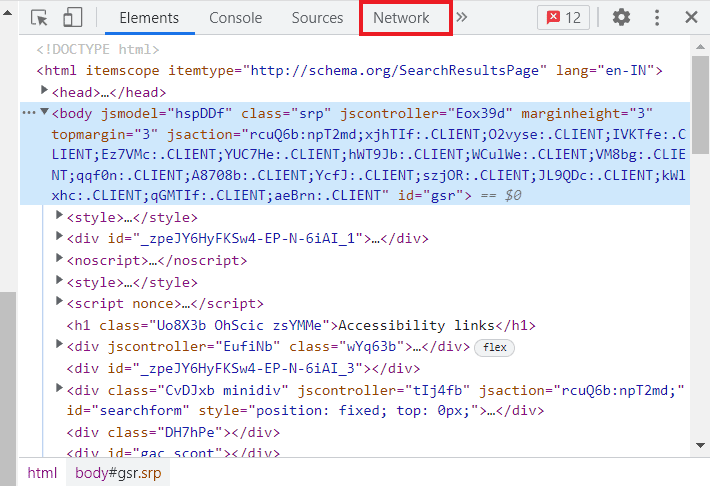
6. 最後,選中禁用緩存框。
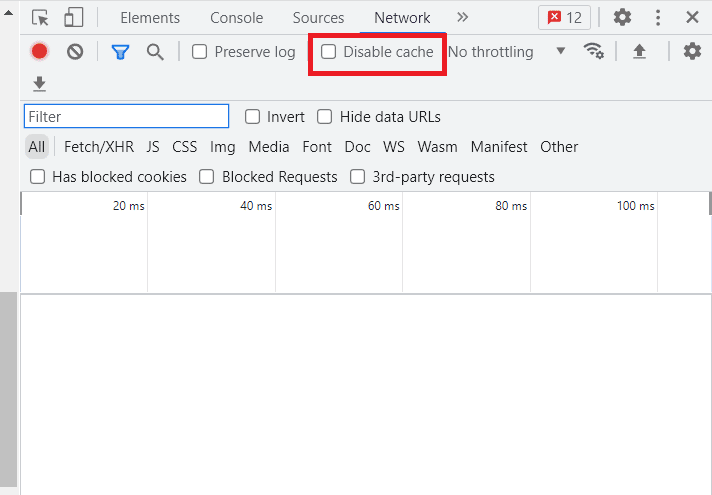
要使緩存保持禁用狀態,您必須保持 Dev Tools 窗口打開。 只要窗口打開,這將幫助您禁用瀏覽器級緩存。 因此,它不會對您的正常瀏覽產生任何影響。
另請閱讀:修復 Google Chrome 磁盤完全下載錯誤
如何在 Chrome 中啟用緩存?
就像在 Chrome 中禁用緩存很容易一樣,打開它也很容易。 正如您已經了解緩存的好處一樣,您可能希望使用下面給出的步驟確保它已啟用:
1. 要打開 Chrome 菜單,請啟動瀏覽器並單擊屏幕上出現的三個點。

2. 現在,從給定的菜單中選擇設置。

3. 接下來,從左側菜單中選擇隱私和安全。

4. 在其中點擊Cookies and other site data 。
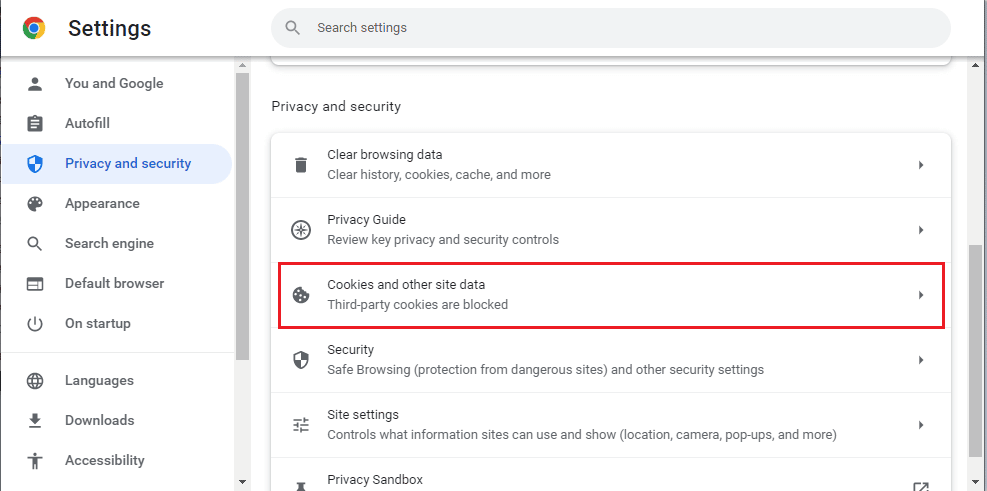
5. 現在,確保允許其中的所有 cookie 。

6. 完成後,重新啟動瀏覽器以保存所做的更改。
另請閱讀:修復 Chrome 在 Windows 10 中不保存密碼的問題
常見問題 (FAQ)
Q1。 如何永久禁用瀏覽器中的緩存?
答。 您可以藉助您正在使用的瀏覽器中的開發人員工具永久禁用瀏覽器中的緩存。 您可以使用文檔中提供的方法使用開發人員工具學習在 Chrome 中禁用緩存。
Q2。 在 Chrome 中禁用緩存時會發生什麼?
答。 在 Chrome 中禁用緩存後,應用程序中存儲的所有數據都將被清除,包括密碼、書籤和其他數據。
Q3. 為什麼清除緩存後緩存又回來了?
答。 即使在您清除緩存後,緩存累積也是正常的,因為隨著時間的推移,應用程序往往會根據您對應用程序的使用情況再次累積緩存數據。
Q4. Chrome 可以自動刪除緩存嗎?
答。 Chrome 會自動刪除與在瀏覽器關閉時過期的活動會話相關聯的緩存。 任何被網絡設置為不緩存的內容都將被丟棄在頁面上。
Q5. 刪除舊緩存好嗎?
答。 是的,清除緩存很好,因為它可以防止您使用舊表單。 它還可以幫助您保護您的個人信息並更快更好地運行應用程序。
推薦:
- 如何在電視上登錄三星賬戶
- 如何禁用回复所有 Outlook 365
- 如何在 Chrome 中顯示工具欄
- Chrome 菜單按鈕在哪裡?
我們希望我們關於如何在 Chrome 開發者工具中禁用緩存的文檔對您有足夠的幫助,並能很好地指導您了解緩存、緩存的重要性、清除緩存的好處以及清除瀏覽器緩存的步驟。 此外,我們希望有關在 Chrome 上啟用緩存的其他信息對您有所幫助。 除此之外,如果您有任何其他疑問或建議,請在評論部分留下。
